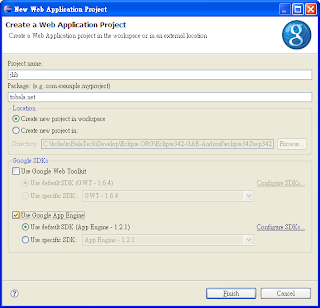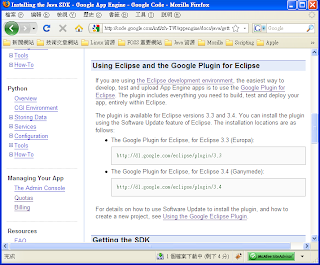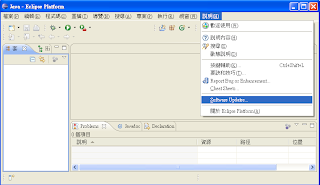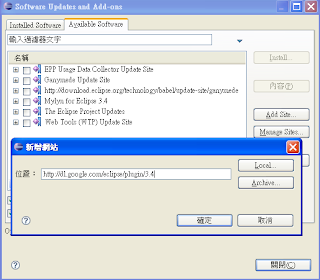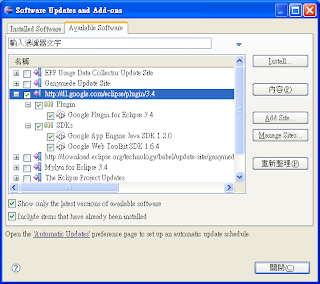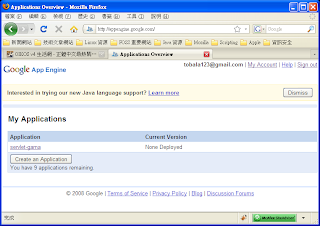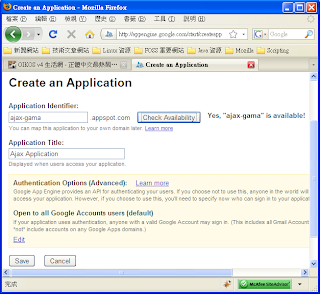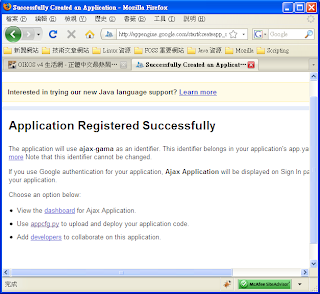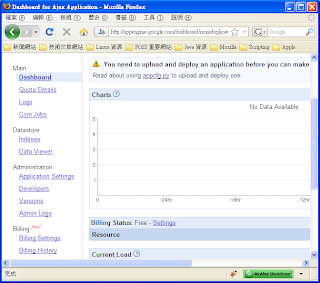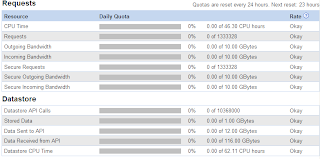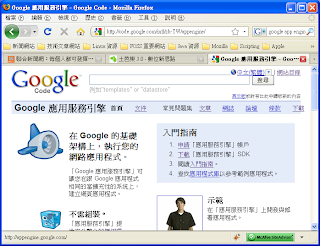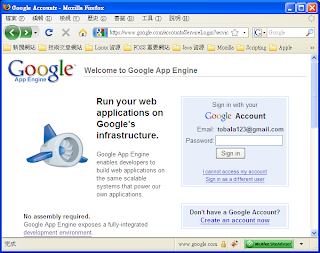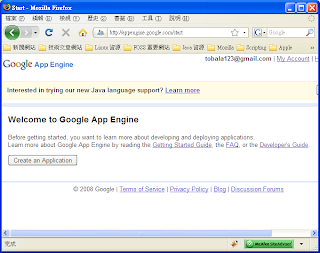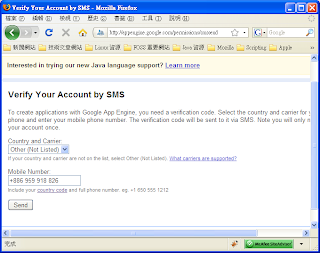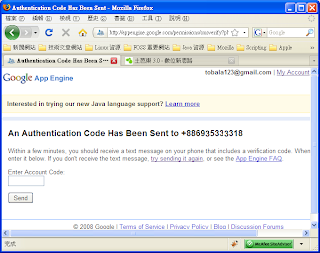顯示具有
Google App Engine 標籤的文章。
顯示所有文章
顯示具有
Google App Engine 標籤的文章。
顯示所有文章
執行 GAE 專案開發之前, 請先確認 Google 是否有啟動你申請的帳號, 確認方式就是檢查你是否有收到以下這封信 (2009/05 Google 只提供 25000 名額)
Hello,Thanks for signing up to try Google App Engine for Java! Your account has nowbeen activated, so you can begin building applications with our new Javaruntime. :快速開發雲端應用系統1. 啟動 Eclipse, 然後點選 [File][New][Web Application Project], 如下圖

2. 在 [Project Name] 欄位中, 輸入 jlib , 在 [Package] 欄位中, 輸入tobala.net, 不要勾選 [Use Google Web Toolkit], 如下圖 :
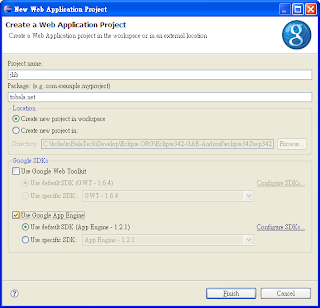
3. 點選 appengine-web.xml, 在
標籤中輸入 "GAE 應用專案名稱" (請參考前一篇文章), 在 標籤中輸入 "版本代號", 如下圖 :

4. 檢視內建的 Servlet 程式, 如下圖 :

5. 點選  , 然後輸入 GAE 的帳號及密碼, 執行
, 然後輸入 GAE 的帳號及密碼, 執行專案
上載, 如下圖 :

6. 登入 GAE 網站, 如下圖

7. 在下圖中, 點選剛剛上載的專案, 然後點選 [Make Default] 按鈕, 使之成為內定執行的專案

8. 專案測試, 啟動瀏覽器, 輸入網址 "http://專案名稱.appspot.com", 連接成功後會看到專案首頁, 如下圖 :

Java 雲端應用系統開發工具的準備 - Eclipse 3.4 + Google Plugin 目前較適合的開發工具就是 Eclipse, 但是你必須先將 Google SDK 安裝進 Eclipse, 操作步驟如下 :
1. 取得 Google Plugin for Eclipse 3.4 的網址, 如下圖 :
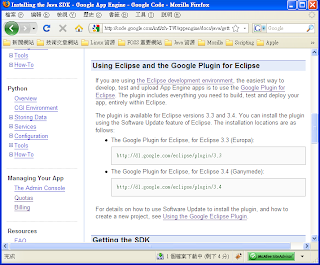
2. 啟動 Eclipse 3.4, 然後點選 [說明][Software Updates..], 如下圖 :
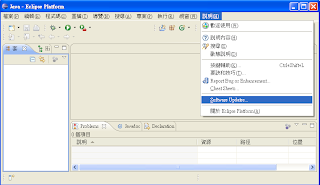
3. 點選下圖中的 [Add Site] 按鈕, 然後輸入 http://dl.google.com/eclipse/plugin/3.4
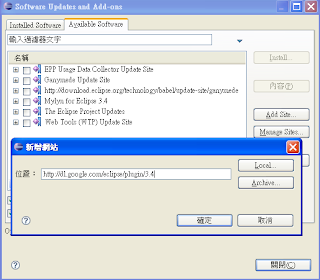
4. 將 Google Update Site for Eclipse 3.4 項目展開, 然後勾選所有項目, 如下圖 :
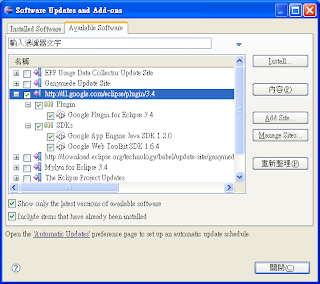
5. 安裝完成後, 必須重新啟動 Eclipse
要開發 Google
應用服務系統, 必須先在 Google 應用服務引擎, 建立一個開發專案, 然後才能將開發好的系統程式, 上載至此專案. 以下步驟說明如何在 Google 應用服務引擎 建立一個開發專案1. 登入
Google 應用服務引擎 (http://appengine.google.com/), 登入後在下圖的網頁中, 點選
[Create an Application] 按鈕
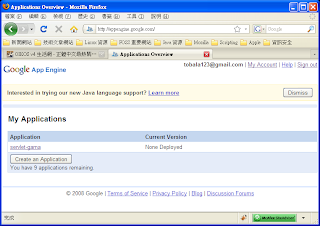
2. 在下圖中的 [Application Identifier] 欄位中, 輸入
應用系統名稱, 記得要點選
[Check Availability] 按鈕, 檢查是否有相同的應用系統名稱, 如發現有相同名稱, 你必須另取一個名稱. 名稱如是允許, 請點選 [save] 按鈕
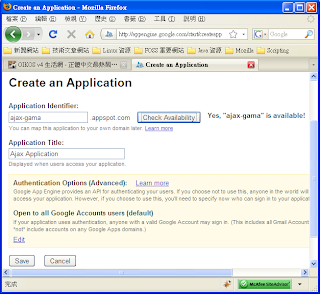
3. 在下圖中, 點選 [dashboard] 超連接, 進入
Google 應用服務引擎 的控制平台
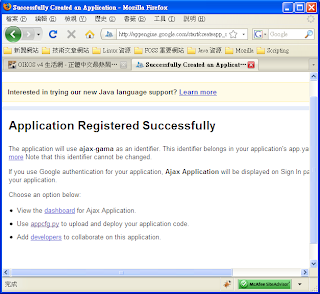
4. 在控制平台中, 可得知應用系統的執行資訊, 如下圖
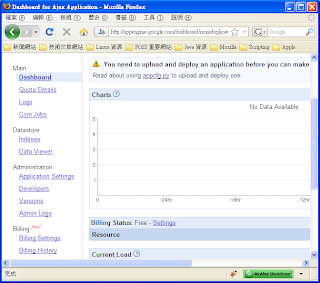
5. 在下圖中, 列出 Google App Engine 每日的限制, 這樣的限制 對於系統初期開發應是夠用的
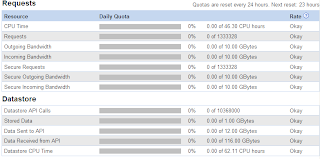
一但完成 Google App Engine 應用專案的建立, 此專案立刻會擁有一個網址, 例如你的專案名稱是 jsp0123, 那麼你擁有的網址是
jsp0123.appspot.com
雖然已經不是新聞,但還是分享一下這個令人喜悅的消息。Java 已經搭上 Google App Engine 這朵雲,
在 App Engine 的官網上已經有相當完整的文件,顯示這項功能已經發展好一段時間了。
如要在 Google App Engine 啟用 Java Web Application 開發功能, 請先執行以下步驟 :
1. 連接到 帳號申請首頁 (http://code.google.com/intl/zh-TW/appengine/)
在以下網頁中, 點選 [申請] 超連接
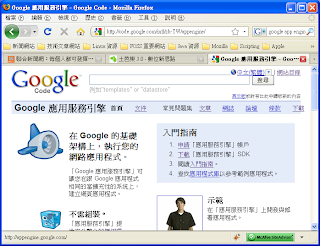
2. 輸入你申請的 Google 帳號及密碼
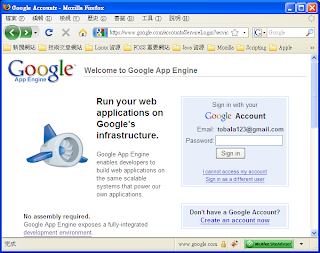
2. 建立 Application
請點選以下網頁中的 [Create an Application] 按鈕
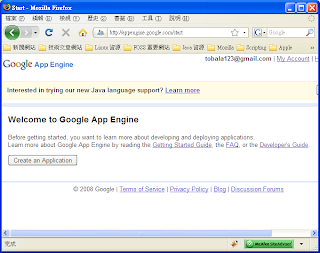
3. 驗證身份
在以下網頁中, 設定 Country, 因 Taiwan 目前沒在名單中, 所以選擇 Other, 然後輸入手機號碼, 格式如下 :
+886 xxx xxx xxx (第一個 0 不需要輸入)
最後點選 [send] 按鈕, 稍待幾分鐘後, 你的手機會收到一封帶有驗證碼的簡訊
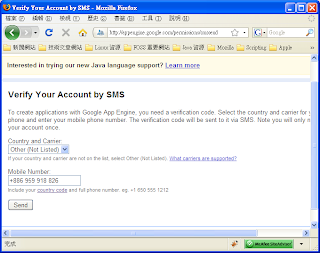
4. 輸入驗證碼
從你收到手機簡訊, 將驗證碼, 輸入到以下網頁中
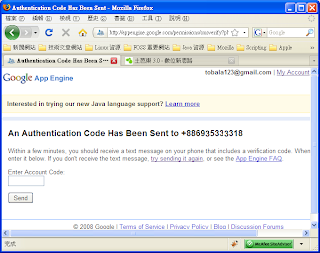
完成上述步驟後, 請再次登入 Google App Engine 網站, 此時你可以建立十個 Java Web Application. 如要能上載你所開發的系統, 你必須收到以下郵件, 才能成功
Hello,
Thanks for signing up to try Google App Engine for Java! Your account has now
been activated, so you can begin building applications with our new Java
runtime.
Please note that this is still an early look at our support for the Java
language and you may encounter issues during development. We look forward to
hearing your feedback! To learn more, please visit:
http://code.google.com/appengine/docs/java/overview.html :
如何開發 Java Web Application , 請等待後續文章發表